Wenn du öfter Kompilationen einrippst und die Titelinformationen aus dem Netz beziehst, hast sicher schon oft das Problem gehabt, dass Interpret und Titel der jeweiligen Lieder komplett im Titel-Tag in den ID3-Informationen stehen. Das sieht dann so aus:
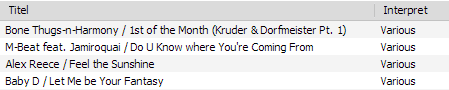
Das kannst du so lassen, allerdings wirst damit leben müssen, dass der Interpret bei einigen Alben „Various“ oder bei anderen „Verschiedene“ heisst. Warum nicht einfach die Informationen, die ja da sind, in die entsprechenden Felder eintragen? Sorgt zusätzlich für Übersicht und du siehst, welche Lieder von welchem Interpreten kommen. Unabhängig vom Album. Ein Programm vorausgesetzt, was die ID3-Tags verwalten kann.
Bliebe die Frage, wie das Ganze umzuwandeln ist? Natürlich kannst du das „zu Fuß“ machen. Aber wesentlich einfacher ist es, ein Programm damit zu beauftragen. Das geht wesentlich schneller. Alles, was du dazu benötigst ist das Programm „Mp3tag„.
In Mp3tag kannst du sog. Aktionengruppen anlegen. Das können eine oder mehrere Aufgaben sein, die auf die ausgewählten Dateien angewendet werden sollen. Natürlich musst du dir zunächst eine neue Aktiongruppe anlegen, die den Interpreten und Titel aus dem „Title“-Tag herausholt und in die entsprechenden Felder schreibt. Und das geht so:
Markiere zunächst die Dateien, um die es geht. Wähle dann den Menüpunkt „Konverter -> Aktionen“ aus:
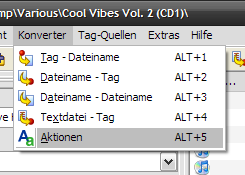
Erstelle eine neue Aktionengruppe indem du oben rechts auf das erste Symbol klickst. Gibt einen aussagekräftigen Namen ein. Jetzt siehst du ein Fenster in dem du wiederrum über den ersten Knopf rechts oben Aktionen einfügen kannst. In diesem Beispiel brauchst du nur eine Aktion, nämlich diese: „Tag-Felder importieren„. Wenn du diese Aktion ausgewählt hast, erscheint ein neuer Dialog, der Quellformat und Formatstring abfragt. Bei Quellformat gibst du den ID3-Tag an, in dem der Text steht, den du splitten willst. In unserem Falle ist das %title%. Bei Formatstring gibst du an, was wie geteilt werden soll. Also einfach das, was in dem ID3-Tag drinsteht: %artist% / %title%:
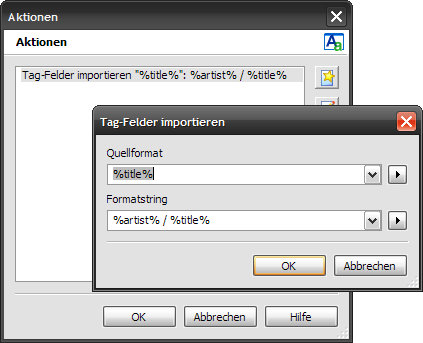
Zum Schluss bestätigst du alle Dialoge mit „OK“. Wenn du den letzten Dialog schließt (also den, in dem die ganzen Aktionengruppen gelistet sind), dann wird die angekreuzte Aktionengruppe ausgeführt. Du solltest also vorher dort noch einen Haken dran machen und den Haken bei anderen Aktionengruppen entfernen. Das Ergebnis sieht dann so aus:
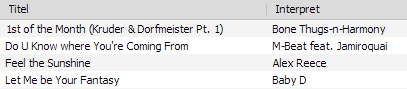
Wie du siehst, hat das funktioniert. Leider habe ich diesen Tipp zu spät gefunden, er hätte mir sehr viel Arbeit erspart. Wenn er dir geholfen hat, würde ich mich über einen Kommentar deinerseits freuen. 🙂
Dienstag, 25. November 2008 um 22:39 Uhr
Gesucht gefunden getagt
Besten Dank auch für den Tip
harry
Sonntag, 18. September 2011 um 14:27 Uhr
Hallo Harry, habe mich heute das erste Mal im mp3tag beschäftigt und bin glücklicherweise auf Deine Beschreibung gestossen – Super!!!!!!!! Bin aus der Hilfe des Programms nicht wirklich schlau geworden. Deine Beschreibung hat mir viel, viel Zeit gespart!
Sonntag, 18. September 2011 um 14:30 Uhr
Sorry, meine natürlich den Verfasser Michael , nicht Harry, dem dieser Tipp auch geholfen hat. Zeigt auch, dass ältere Einträge durchaus hilfreich sind.
Sonntag, 18. September 2011 um 14:35 Uhr
Danke. Du wirst es vielleicht nicht glauben, aber kürzlich hat mir diese Anleitung selbst wieder geholfen, nachdem ich ein Album lossless eingerippt hatte, die Infos zu trennen. 🙂
Sonntag, 13. März 2016 um 15:50 Uhr
Nach einer halben Ewigkeit im Mp3Tag-Forum bin ich dann doch nochmal auf Google-Suche gegangen und war mit dieser Seite sofort erfolgreich! Sehr übersichtlich und verständlich geschrieben, auch die Screenshots sind hilfreich.
Vielen Dank fürs Posten dieses Beitrages; auf dass er noch vielen Musikhörern helfen wird! 🙂
Dienstag, 02. Januar 2018 um 16:44 Uhr
Hallo Michael,
zuerst einmal wünsche ich dir noch ein gesundes neues Jahr! Ich kämpfe seit einigen Tagen mit Mp3tag und habe schon einiges gelesen und ein paar kurze Videos zum Thema geschaut. Nun bin ich auf deine Anleitung gestoßen. Nur möchte ich das Gegenteil! Ich habe festgestellt, dass im Display meines Tuners, der Titel und der Interpret nur angezeigt werden, wenn beide bei Titel zusammen stehen. Nun habe ich versucht dies mit Mp3tag automatisch zu erreichen und bin gescheitert. Natürlich kann ich dies einzeln bei jedem Titel schreiben oder durch kopieren einsetzen, aber ist natürlich sehr mühsam und zeitaufwendig. Hast du eine Idee, ob dies auch automatisch funktioniert?
Danke in voraus
Ingo
Mittwoch, 03. Januar 2018 um 09:42 Uhr
Das war ein wenig knifflig, aber letztlich bin ich im mp3tag-Forum fündig geworden.
Um mehrere Dateien zu ändern, benötigst du eine passende Aktionengruppe. Die erstellst du unter „Aktionen“. Nenn sie ruhig aussagekräftig, z.B. „Kopiere Title und Artist in Titlefeld“. Dieser Gruppe fügst du nun eine neue Aktion namens „Tag-Feld formatieren“ hinzu. Unter „Feld“ muss TITLE stehen (bzw. das Feld, in dem du die Infos anzeigen lassen willst) und unter „Formatstring“ kommen die Tags, die dort angezeigt werden sollen (%title% / %artist%). Bei mir sieht dies so aus:
Statt dem Schrägstrich kannst du auch ein Leerzeichen nehmen oder wie auch immer du Titel und Artist in der Anzeige voneinander trennen willst. Das war alles. Funktioniert bei mir einwandfrei.